-
Breath
VERSION PERSONAL
Paisaje : K@rine Dreams
Mujer : Nikita

Tutorial traducido con autorización de
LINDA PSP DESIGN

ADVERTENCIAS DE LINDA
Este tutorial fue realizado con PSPX7
pero se puede utilizar para otras versiones del programa
Al cambiar los colores y los tubes,
el resultado final puede ser diferente.
Utilicen entonces otros ajustes para los filtros
o cambien el modo de mezcla de las capas

ATENCIÓN
Si desean recuperar los antiguos efectos “Imagen/Espejo”
e “Imagen/Voltear” de las versiones anteriores al PSPX5,
les invito se pasen por aquí para instalar los efectos
en las versiones X5 y siguientes
Encontrarán también el gradiente adecuado
“Premier Plan-Arrière Plan” (“Primer Plano-Fondo”)

FILTROS
Mehdi / Sorting Tiles
Graphic Plus / Cross Shadow
Unlimited / Shapes / Blobspike
Xero / Porcelain
Nik Software / Color Efex Pro 3 Complete
Alien Skin Ella Candy5 Impact / Glass

MATERIAL
Pinchar en el Banner de Linda
para llegar a la página del tutorial original
y descargar el material desde allí

PALETA DE COLORES (incluida en el material)

Color de Primer Plano # 9d9c9c
Color de Fondo # bb9ba0

PREPARACIÓN
Instalar los filtros que aún no tenían
Abrir los tubes, duplicar y guardar los originales
Abrir la máscara y minimizarla

1 – Preparar un gradiente reflejos

Abrir un archivo nuevo trasparente de 800 x 550 pixeles
Llenar con el gradiente
2 – Filtro Mehdi / Sorting Tiles
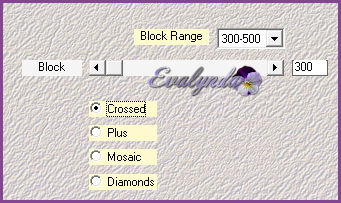
3 – Efectos de la imagen / Mosaico integrado

4 – Color de Primer Plano # ffffff
Capas / Nueva capa de trama
Llenar de color # ffffff
Capas / Nueva capa de máscara a partir de una imagen
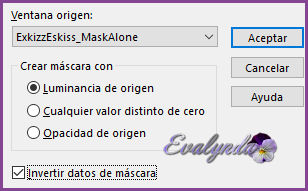
Capas / Fusionar grupo
Capas / Fusionar visibles
5 – Capas / Duplicar
Modo de mezcla : Subexponer
Opacidad de la capa a 75 %
Capas / Fusionar visibles
6 – Color de Primer Plano # 433a33
Selección personalizada

Capas / Nueva capa de trama
Llenar con el color de Primer Plano
Selecciones / Anular selección
7 – Efectos de textura / Persianas

Efectos de distorsión / Coordenadas polares

Efectos de los bordes / Realzar
Modo de mezcla = Luz débil
Capas / Fusionar visibles
8 – Filtro Graphic Plus / Cross Shadow

Capas / Duplicar
Filtro Unlimited / Shapes / Blobspike

Filtro Xero / Porcelain
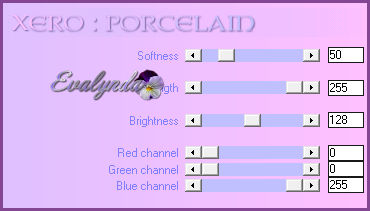
Opacidad de la capa a 35 %
Capas / Fusionar visibles
Filtro Nik Software / Color Efex Pro 3 Complete
/ Film Effects / Kodak Ectachrome 64 Pro
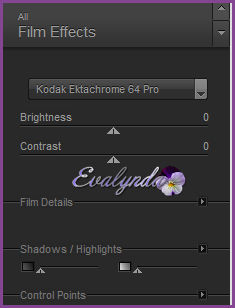
9 – Copiar y pegar el tube “LF-Misted1 Breath”
Imagen / Cambiar el tamaño de la capa a 80 %
Colocar a la izquierda según resultado final
Ajustar / Nitidez / Enfocar
10 – Color de Primer Plano # ffffff
Cerrar la ventanita del color de Fondo
Activar la Herramienta Pluma


Dibujar dos líneas según captura

(Linda las dibujó en rojo para que se vean mejor en la captura)
Capas / Convertir en capa de trama
Añadir una sombra negra 2 / 2 / 30 / 2
11 - Copiar y pegar el tube “LF-Misted2 Breath”
Colocar a la derecha
Capas / Organizar / Bajar
Opacidad de la capa a 50 %
12 – Copiar y pegar el tube “LF-Deco Breath”
Capas / Organizar / Traer al frente
Imagen / Cambiar el tamaño de la capa a 80 %
Colocar abajo a la derecha según resultado final
Efectos de textura / Persianas
con los ajustes del paso n° 7

Ajustar / Nitidez / Enfocar
Añadir la misma sombra negra
Capas / Fusionar visibles
13 – Activar la Herramienta Selección de Área

Crear un circulo en el corazón de cada flor según captura

Capas / Nueva capa de trama
Llenar las selecciones con el color # bb9ba0
Selecciones / Anular selección
Filtro Alien Skin Eye Candy5 Impact / Glass
con el setting “Clear” predeterminado
Añadir una sombra negra 2 / 2 / 100 / 2
14 – Copiar y pegar el tube de texto
Imagen / Cambiar el tamaño de la capa a 70 %
Colocar abajo a la derecha según resultado final
Añadir una sombra negra 2 / 2 / 60 / 2
15 – Imagen / Añadir bordes de 1 pixel color # ffffff
Imagen / Añadir bordes de 1 pixel color # 000000
Imagen / Añadir bordes de 15 pixeles color # ffffff
Imagen / Añadir bordes de 1 pixel color # 000000
16 – Capas / Convertir capa de fondo
Imagen / Tamaño del lienzo

17 – Copiar y pegar de nuevo el tube de decoración
Colocar en la esquina de arriba a la izquierda del diseño
según resultado final
Capas / Organizar / Bajar
Efectos de textura / Persianas
con los ajustes del paso n° 7

Ajustar / Nitidez / Enfocar
18 – Activar la capa de arriba y añadir su firma
Capas / Fusionar visibles
Cambiar el tamaño del diseño completo si lo desean
Guardar en .PNG

Espero se hayan divertido como LINDA se divirtió creando el tutorial,
como me divertí yo traduciéndolo al español para Ustedes

Con mucho placer colocaré sus trabajos
en la Galería especial de esta traducción







